مقدمه
استفاده از قابلیت استوری اینستاگرام این روزها از رایجترین و پرطرفدارترین کاربردهای این شبکه اجتماعی میباشد. با وجود قدرت و محبوبیت زیاد این برنامه و برخورداری آن از تیم فنی بسیار قوی، اما گاهی در حین ارسال استوری یا تماشای استوری دیگران با مشکلاتی از جمله آپلود نشدن، سیاه شدن صفحه و ... مواجه میشویم. برخی از این مشکلات مربوط به باگهای اینستاگرام هستند، ولی راههایی برای برطرفکردن آنها وجود دارد. در این مقاله به بیان مشکلات رایج مرتبط با باز نشدن استوری اینستاگرام ، دلایل و روش های رفع مشکل استوری اینستاگرام میپردازیم.
مقاله پیشنهادی: مخفی کردن استوری اینستاگرام
مشکل استوری اینستاگرام
در زمان بارگذاری استوری خود یا چک کردن استوری دیگران در اینستاگرام ممکن است با مشکلاتی مواجه شویم که یکی از رایجترین آنها مربوط به آپلود نشدن، نمایش و موارد مشابه آن میباشد.
۱آپلود نشدن استوریهای GIF در اینستاگرام: گاهی برای بعضی از فرمت های تصویر مانند GIF ممکن است با مشکل ارسال استوری مواجه شویم.
۲لود نشدن هنگام دیدن استوریهای خود و دیگران: این مشکل به این صورت است که پس از ارسال استوری خود، آن را نمیبینیم یا گاهی استوری مخاطبانمان را نمیبینیم.
۳نمایش پیغام publication in progress یا loading in progress هنگام آپلود شدن استوری ادامه نیافتن آپلود: هنگام بارگذاری و ارسال استوری با این پیغام مواجه میشویم که به معنی در « در حال بارگذاری » میباشد اما هیچ نتیجهای حاصل نمیشود و این پیغام همچنان باقی میماند.
۴عدم امکان منتشر کردن استوری پس از بهروزرسانی اینستاگرام: گاهی پس از بروزرسانی و آپدیت اینستاگرام در نسخه جدید آن با مشکلاتی مواجه میشویم مثلاً اینکه امکان ارسال امکان استوری نخواهیم داشت.
۵سیاه شدن صفحه استوری در زمان ارسال و عدم امکان حذف آن تا 24 ساعت: گاهی اوقات پس از ارسال استوری با صفحهای سیاه مواجه میشویم. اما بدتر آن است که حتی قادر به حذف این استوری معیوب نخواهیم بود و تا 24 ساعت این وضعیت کماکان ادامه خواهد داشت. این مشکلات از رایجترین مشکلات مربوط به آپلود و نمایش استوری اینستاگرام میباشند که در ادامه به بیان دلایل ایجاد این مسائل و روش حل کردن آنها خواهیم پرداخت.
مقاله پیشنهادی: تایید دو مرحله ای اینستاگرام
دلایل باز نشدن استوری اینستاگرام
ممکن است این سوال برایتان مطرح شود که چرا استوری اینستا بالا نمیاد ؟ باز نشدن استوری اینستاگرام ممکن است به دلایل زیر باشد:
۱ممکن است سرویس اینترنت شما دچار مشکل شده باشد یا بهطورکلی اینترنت مشکل داشته باشد.
۲در برخی از موارد مشکل به خود سرور اینستاگرام بازمیگردد مثلاً در این روزها کاربرانی هستند از مشکل استوری اینستاگرام خود شکایت میکنند و همه روشها نیز امتحان کردهاند اما مشکل از سوی خود سرور اینستاگرام میباشد و باید تا ارائه نسخه جدید منتظر ماند.
۳ممکن است از آخرین آپدیت یا بهروزرسانی برنامه اینستاگرام استفاده نکرده باشید.
۴گاهی ممکن است به دلیل قدیمی بودن گوشی هوشمند شما و عدم امکان ارتقا به اندروید یا نسخه جدید اینستاگرام دچار مشکل در استوری شوید.
۵برخی اطلاعات در حافظه پنهان کش برنامه ذخیره میشوند که ممکن است معیوب بوده و موجب بروز این مشکل شوند.
۶گاهی شخص در تنظیمات اینستاگرام خود اجازه اشتراکگذاری پستهایش در استوری مرا لغو کرده که مشکل در استوری کردن پست به وجود میآورد.
۷در جواب به این سؤال که چرا استوری ایستا بالا نماید میتوان گفت، هنگ کردن برنامه اینستاگرام میتواند موجب عدم نمایش و آپلود استوری شود.
۸هنگ کردن گوشی نیز میتواند از دلایل این امر باشد.
۹ممکن است باز نشدن استوری اینستاگرام به دلیل مشکلات نرمافزاری رخ بدهد.
۱۰اگر تنظیمات بهینهسازی باتری را فعالسازی کرده باشید بعید نیست با مشکل مواجه شوید.
۱۱برخی مشکلات به عدم دسترسی اینستاگرام به لوکیشن برمیگردد.
۱۲اگر زمان و تاریخ گوشی شما بهدرستی تنظیم نشده باشد میتواند در ارسال استوری مشکلساز شود.
۱۳ضعیف بودن اینترنت موجب مشکل عدم آپلود استوری میشود.
۱۴مشکل روتر مشکلی است که میتواند باعث بالا نیامدن استوری اینستاگرام شود.
۱۵اگر از اینترنت دیتای گوشی استفاده میکنید، امکان تمام شدم بسته اینترنت وجود دارد.
۱۶در ارسال ویدئو بهصورت استوری یکی از مشکلات به فرمت نامناسب ویدئو بازمی گردد.
۱۷ف ی ل ت ر ی ن گ هوشمند یکی از دلایل احتمالی این مشکل بهحساب میرود.
۱۸گاهی اوقات به دلیل فیلترینگ هوشمند برخی حسابها دچار مشکل میشوند.
۱۹امکان دارد به دلیل استفاده نادرست مانند فالو و آنفالو کردن بیش از حد و لایک کامنت زیاد از حد و ...، اکانت شما محدود شده باشد.
۲۰کمبود حافظه و نبودن فضای کافی درگوشی موجب ایجاد مشکل در آپلود ویدئو خواهد شد.
۲۱ممکن است حافظه داده اینستاگرام پر شده باشد.
مقاله پیشنهادی: فراموشی رمز اینستاگرام
روشهای رفع مشکل استوری اینستاگرام
برای رفع مشکل استوری اینستاگرام که ممکن است به دلایل مذکور باشد، می توان از روش های زیر اقدام نمود:
۱اینستاگرام خود را آپدیت نمایید. این کار را میتوانید با مراجعه به پلی استور در اندروید و اپ استور در آیفون انجام دهید.
۲گوشی خود را ریست کنید.
۳برنامه اینستاگرام را کاملاً ببندید و مجدداً اجرا نمایید.
۴حافظه داخلی گوشی خود را چک کرده و در صورت لزوم جا باز کنید.
۵همانطور که ذکر شد، فرمت ویدئو در آپلود کردن استوری اینستاگرام مؤثر بوده و اینستاگرام با همه فرمت ویدئوها به جز mp4 و mov مشکل دارد؛ بنابراین در صورت نیاز، فرمت ویدئو خود را تغییر دهید. این کار را میتوانید از طریق برنامههای تغییر فرمت یا همان convertor انجام دهید.
۶سرعت اینترنت را چک کرده و درصورتیکه از بسته اینترنت استفاده می پکنید از تمام نشدن آن اطمینان حاصل نمایید.
۷با مراجعه به تنظیمات گوشی خود، حافظه cache اینستاگرام را پاک کنید. برای انجام این کار وارد تنظیمات گوشی شوید.
Apps یا Application Manager را انتخاب کنید. Instagram را انتخاب نمایید. در پنجره باز شده، وارد بخش Storage شوید و گزینه های Clear Cache و Clear Data را انتخاب کنید.
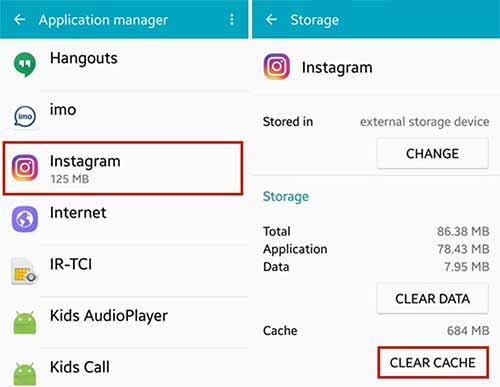
۸از بلاک نبودن اکانت خود اطمینان حاصل نمایید. در صورت بلاک بودن، به رفع ریپورت اینستاگرام بپردازید.
۹گاهی رفع مشکل استوری اینستاگرام با تنظیم اتوماتیک تاریخ و ساعت گوشی حل میشود. برای این کار به تنظیمات گوشی خود رفته و Date And Time را انتخاب کرده و گزینه Automatic date and time را فعال نمایید.
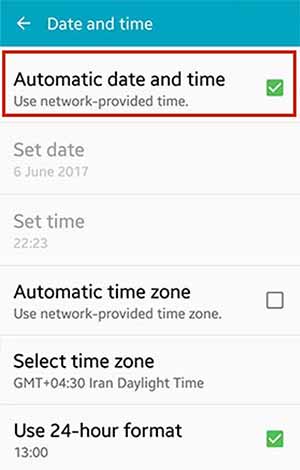
۱۰Location را تنظیم نمایید. برای این کار به settings وارد شده و گزینه privacy را انتخاب نمایید. سپس location services را لمس کنید.
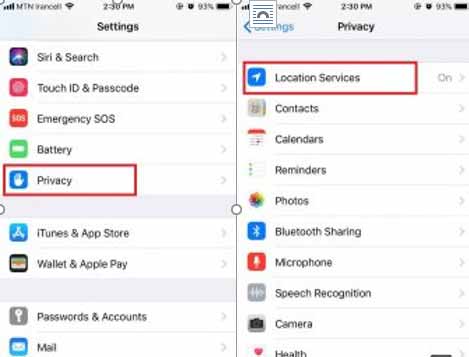
در این بخش، لیست برنامههای نصب شده در گوشی خود را میبینید؛ برنامه Instagram را پیدا کرده گزینه while using را فعال کنید. حال کافی است در زمان استفاده از اینستاگرام لوکیشن گوشی خود را روشن بگذارید.
۱۱در صورت امکان چنانچه از اینترنت سیمکارت استفاده میکنید، به وایفای متصل شوید و بالعکس.
۱۲برای ایجاد امکان استوری کردن پستهایتان باید ابتدا این مجوز را به اینستاگرام داده باشید. برای این کار به صفحه پروفایل خود رفته و سه خط را لمس نمایید.
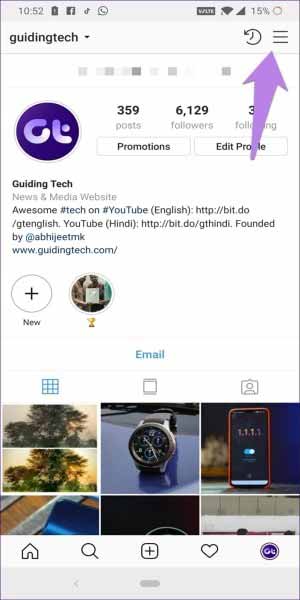
Setting را در پایین صفحه لمس کنید به بخش Privacy بروید و گزینه Story را لمس نمایید.
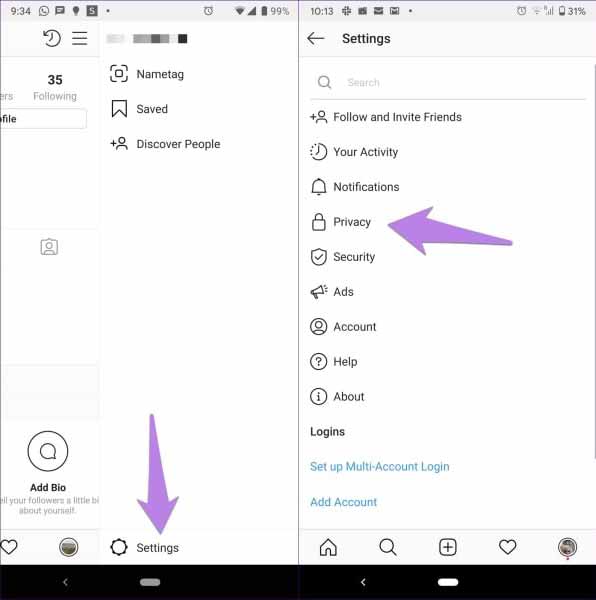
گزینه Allow Resharing to Stories را فعال کنید تا خود و سایرین امکان اشتراک پست در استوری و داشته باشید.
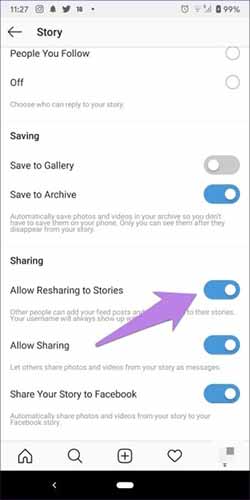
در صورت حل نشدن مشکل، مجدد همان مراحل را تکرار کرده و این بار گزینه Allow Resharing to Stories را غیرفعال نمایید. سپس گوشی خود را ریست کرده و دوباره به فعالسازی این گزینه بپردازید.
۱۳از اینستاگرام خارج شوید و اتصال وایفای یا دیتای خود را قطع نمایید. سپس مجدداً به اینستاگرام بازگشته و استوری خود را به حذف و آپلود کنید.
۱۴برای رفع مشکل استوری اینستاگرام چنانچه گزینه صرفهجویی انرژی در گوشی شما فعال است، آن را غیرفعال نمایید. برای این کار در آیفون به Setting و بعد به Battery بروید و گزینه Low Power Mode را غیرفعال کنید.
در اندروید برنامههای مدیریت باتری و گزینه Battery Saver را غیرفعال نمایید.
۱۵حالت پرواز یا Airplane را فعال کنید. سپس اینستاگرام را ببندید و بعد دوباره اینستاگرام را بازکرده و استوری خود را حذف کنید و باز حالت پرواز یا Airplane را خاموش کنید. سپس مجدداً به ارسال استوری بپردازید.
۱۶از ف ی ل ت ر ش ک ن استفاده کنید.
۱۷اتصال خود را به اینترنت قطع و وصل کرده و مجدداً اینستاگرام را باز کنید.
۱۸اگر از اینترنت سیمکارت استفاده میکنید ممکن است پراکسی نقطه اتصال گوشی شما تغییر کرده باشد. وارد تنظیمات شده و Connections را انتخاب نمایید.
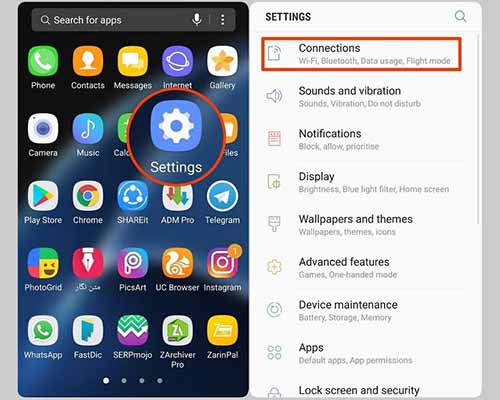
گزینه Mobile Network را انتخاب کرده و Access Point Names را لمس نمایید. حال، نقطه اتصال موردنظر را انتخاب نمایید.
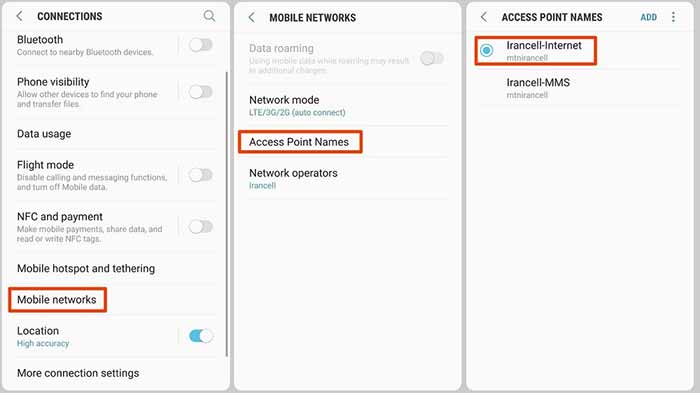
اگر در قسمت Proxy و Port عددی وجود داشت آن را پاک کرده و سه نقطه بالای صفحه را لمس کرده و Save نمایید. در نهایت گوشی خود را ریست کنید.
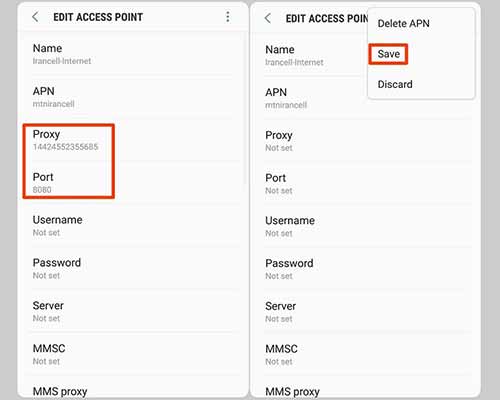
۱۹اینستاگرام را حذف و مجدداً نصب نمایید.
۲۰در نهایت میتوانید گوشی خود را ریست فکتوری کنید.
منبع : رفع مشکل استوری اینستاگرام


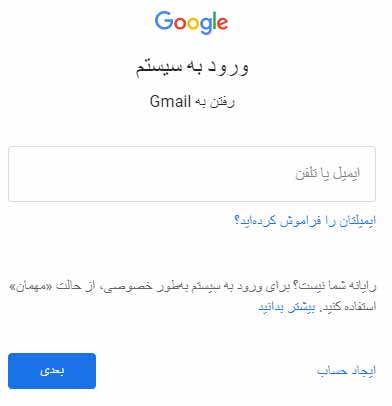
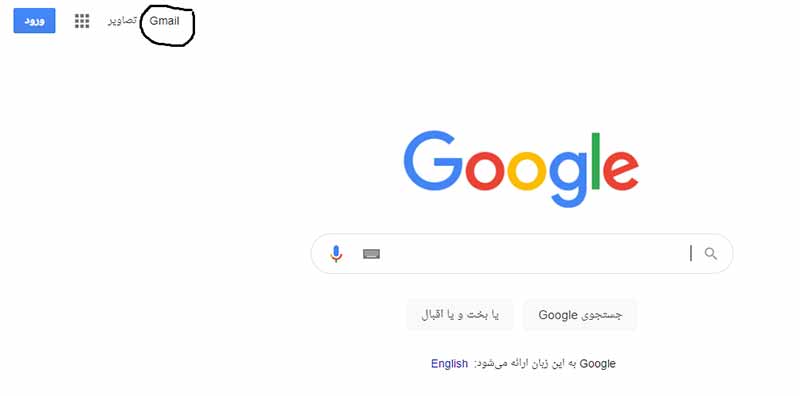
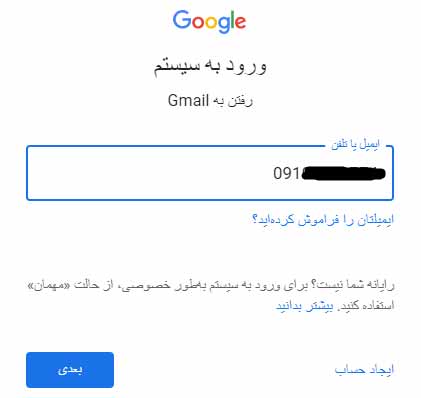
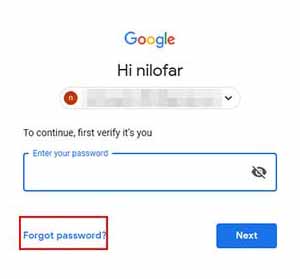
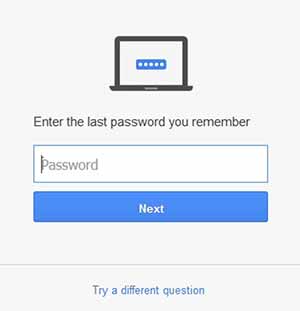
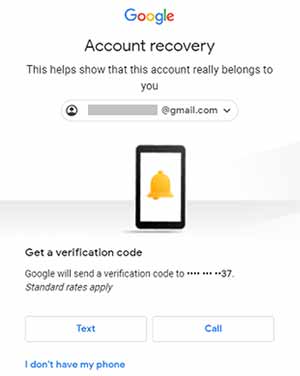
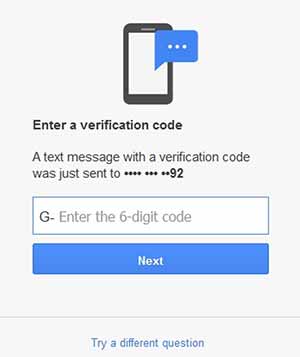
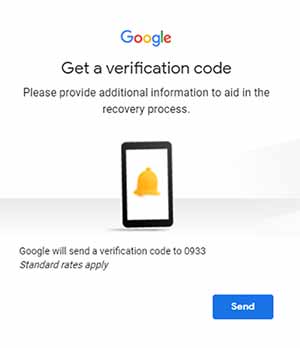
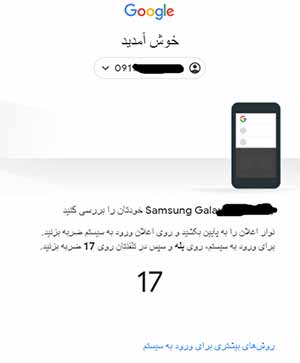
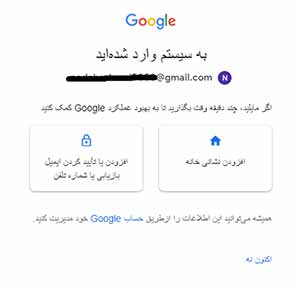
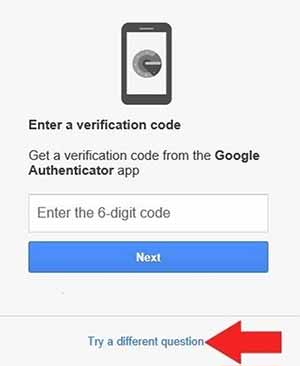
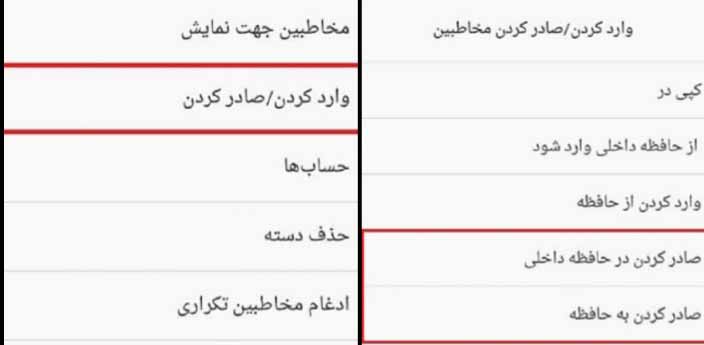
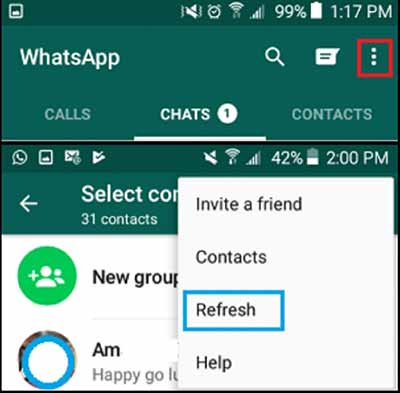
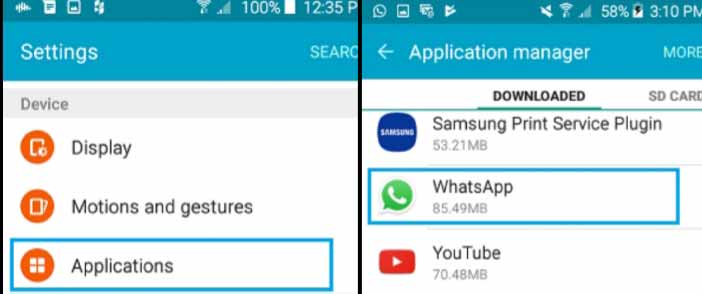
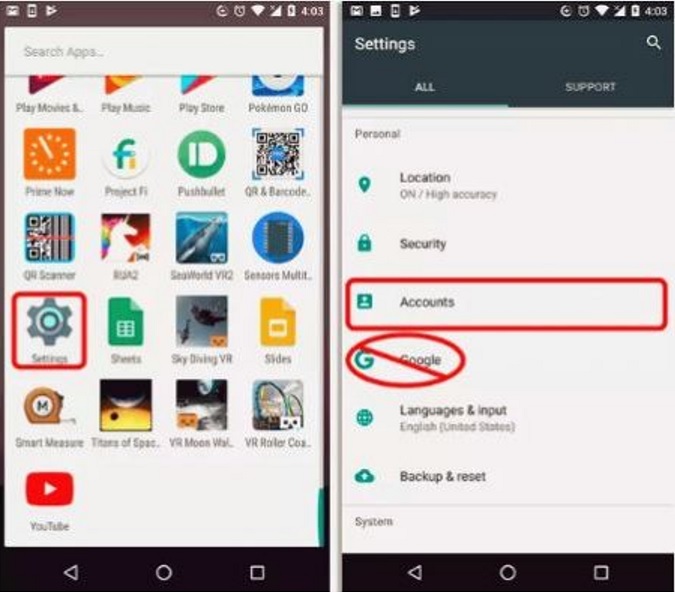
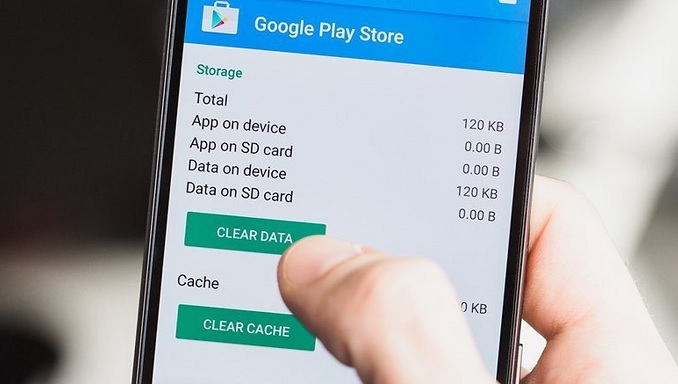
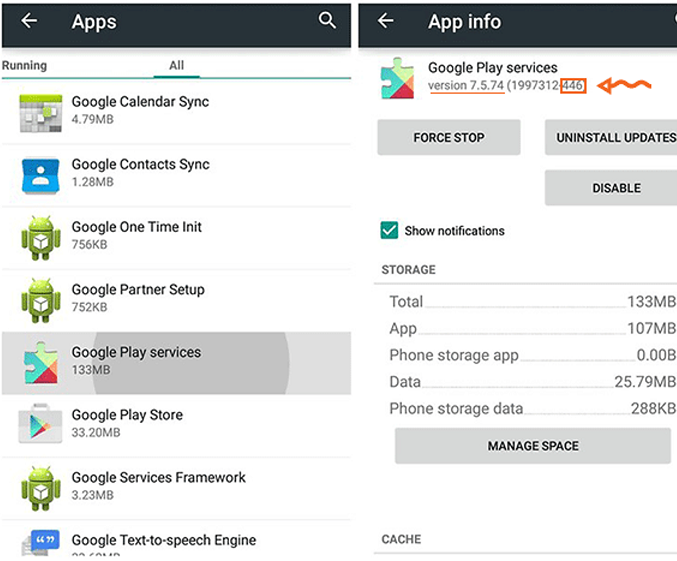
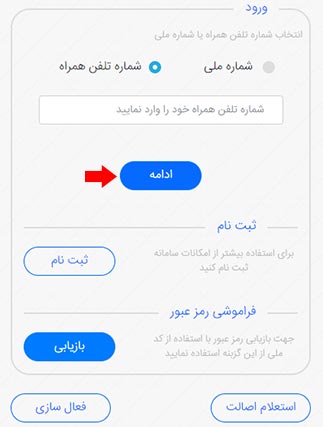
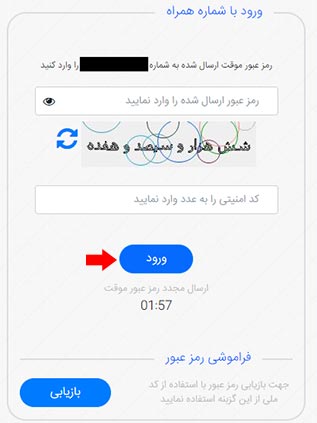
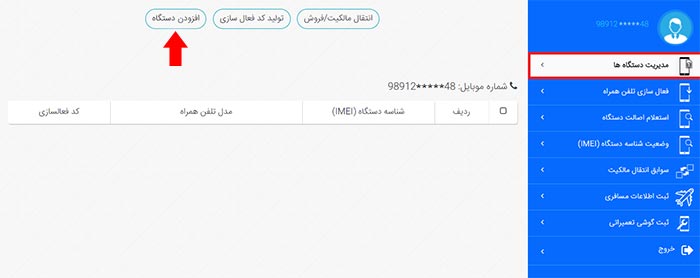
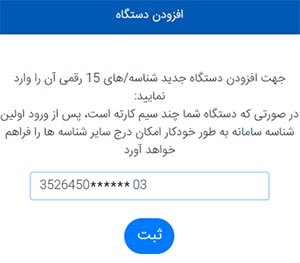
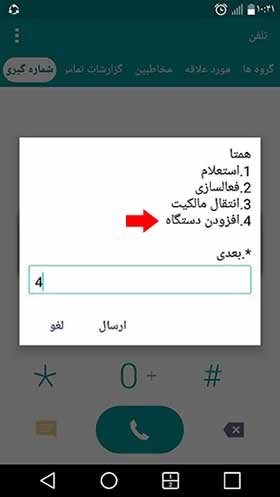
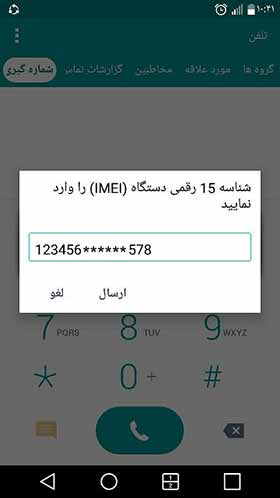
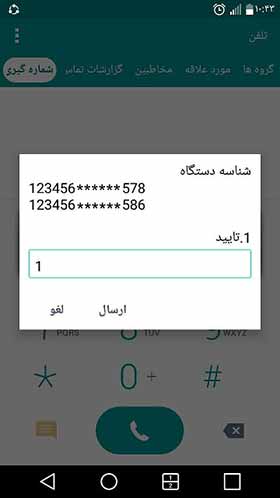
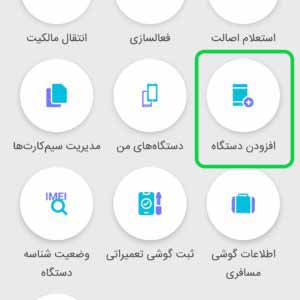
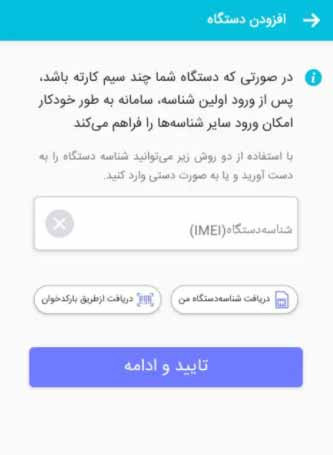
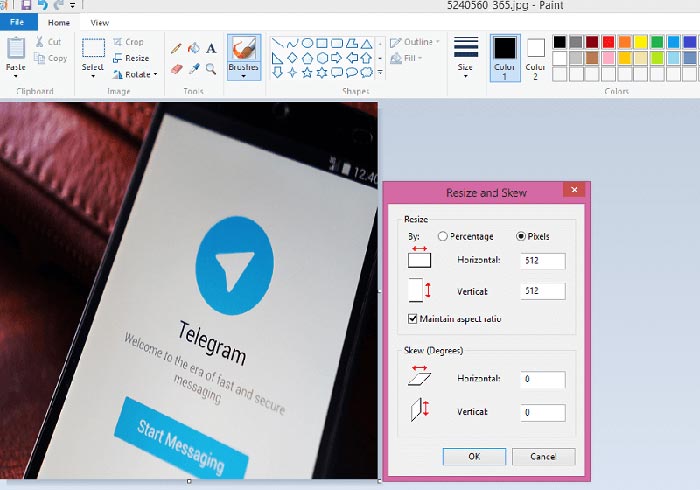
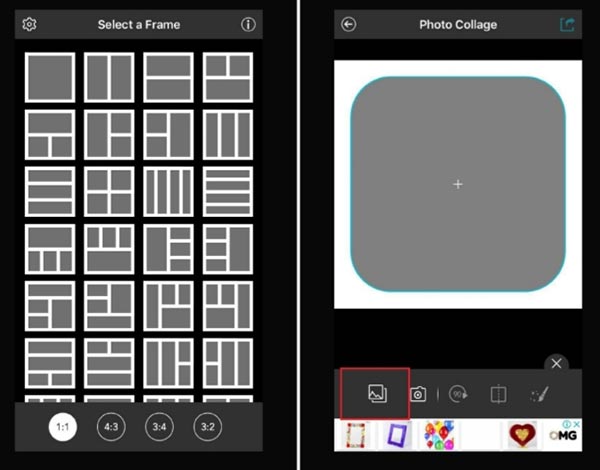
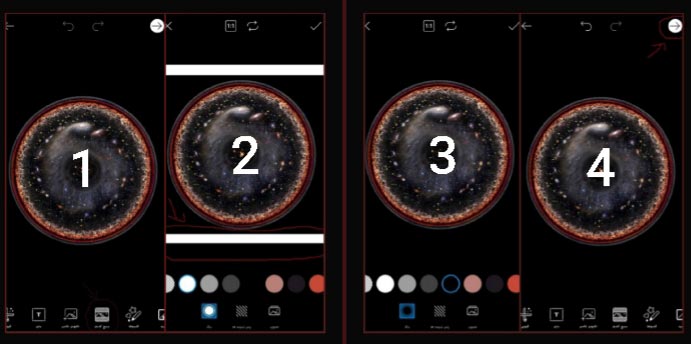
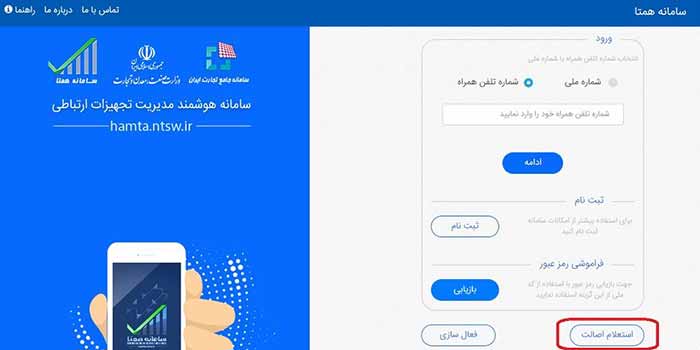
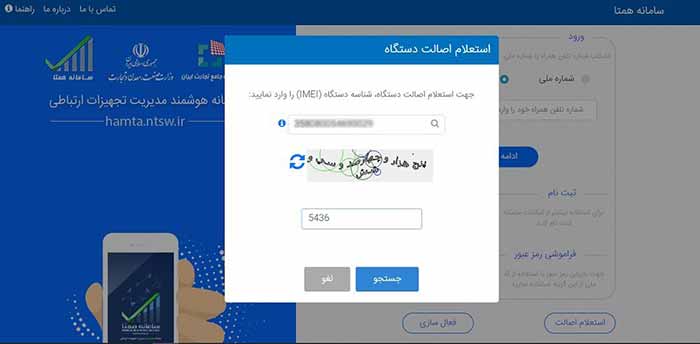
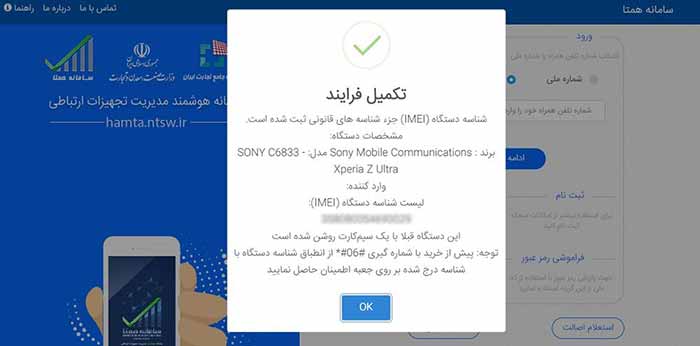
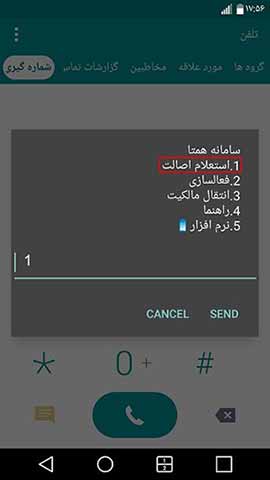
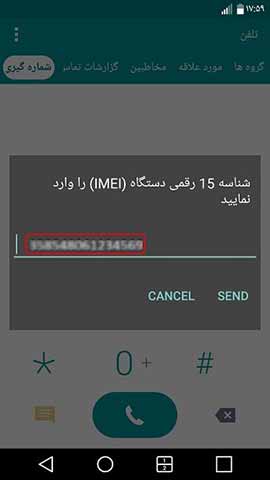
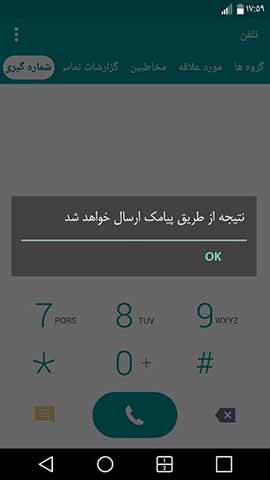
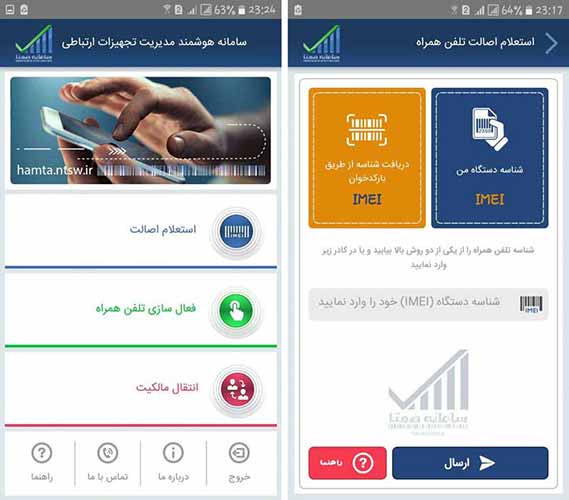
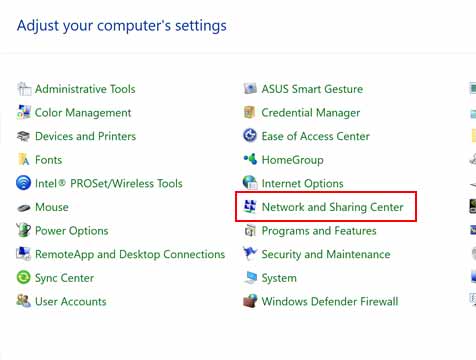
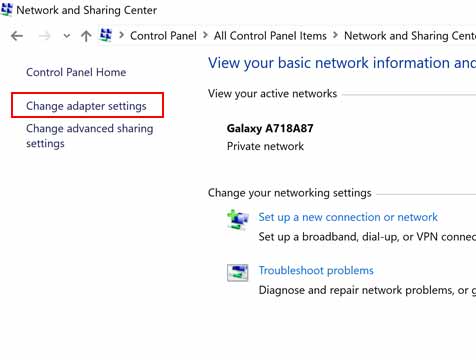
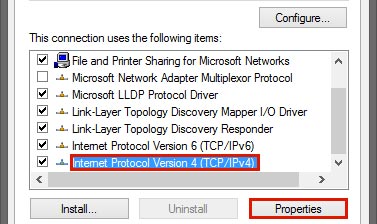
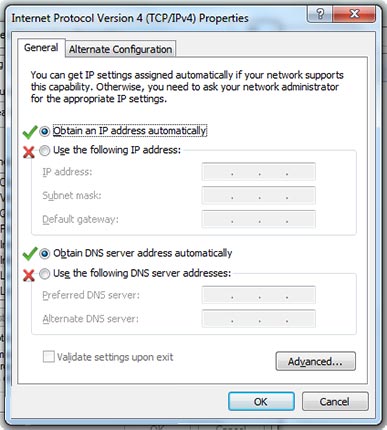
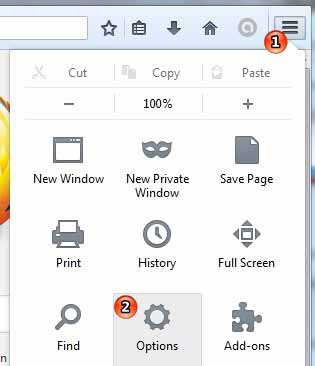
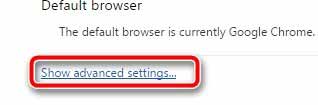
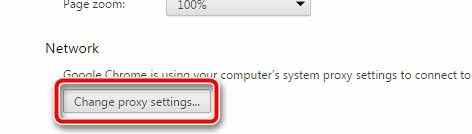
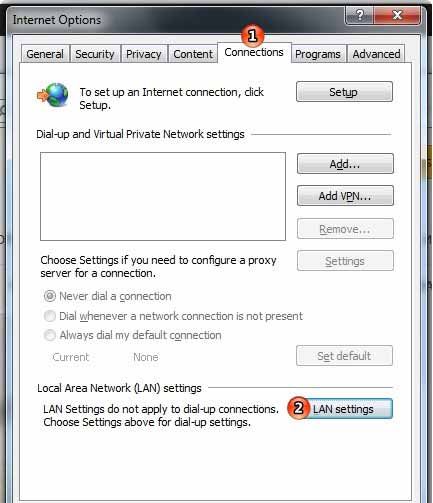
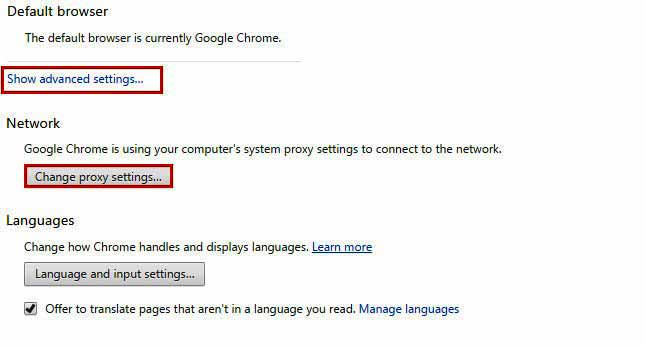
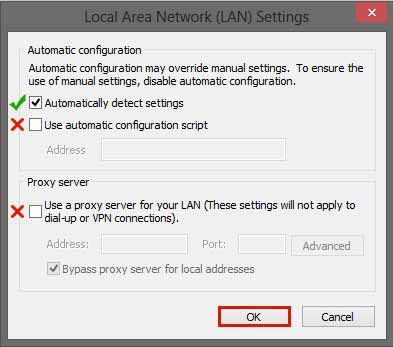
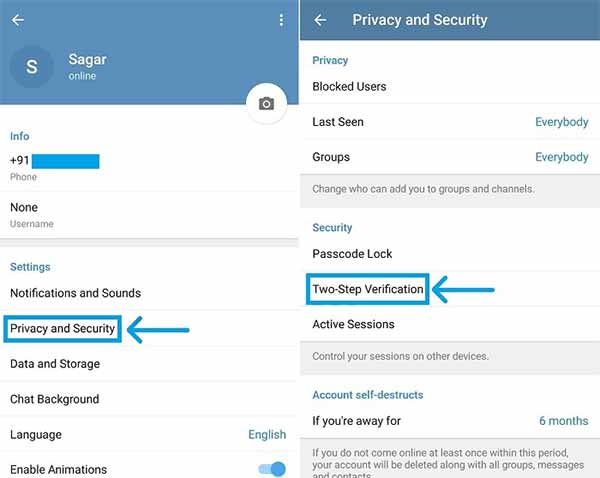
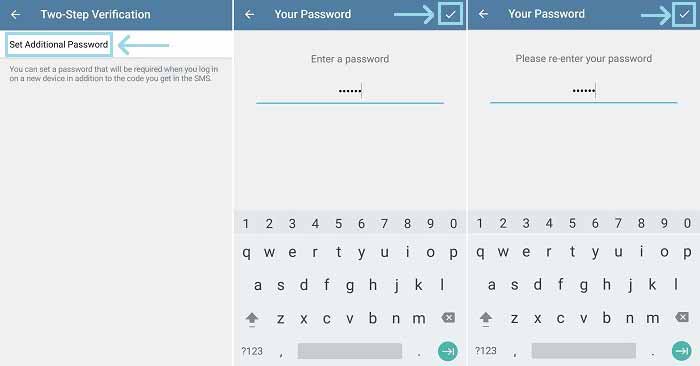
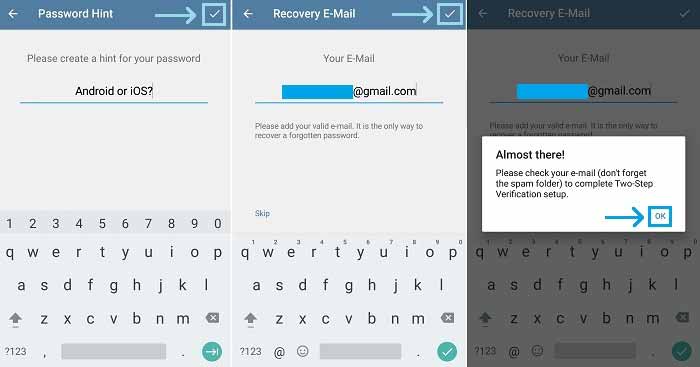
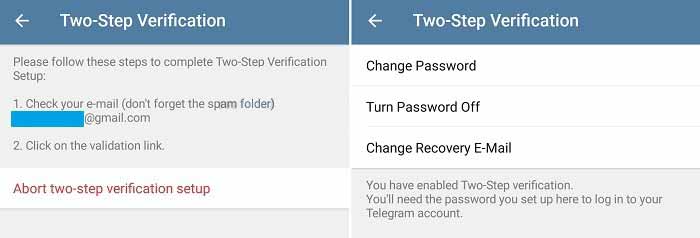
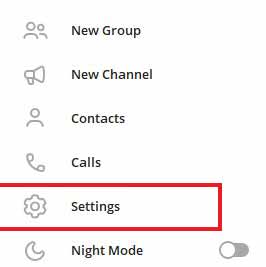
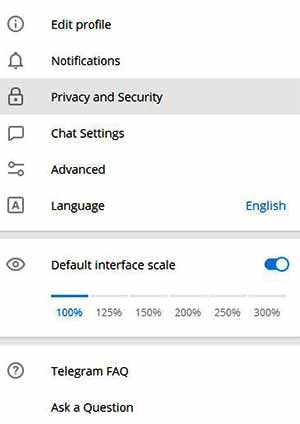
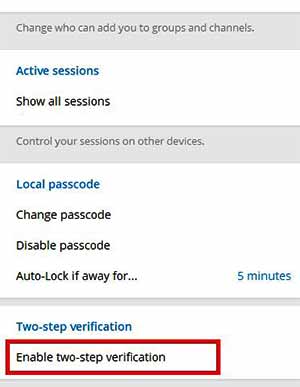
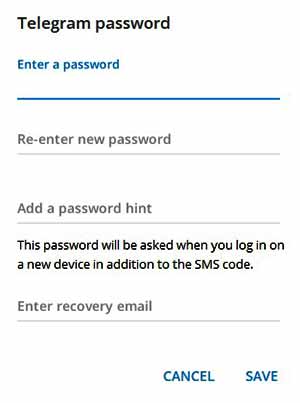
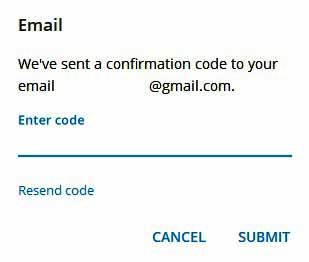
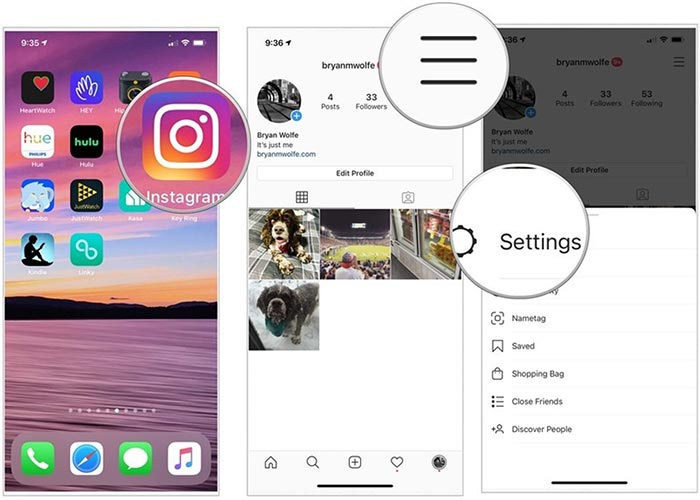
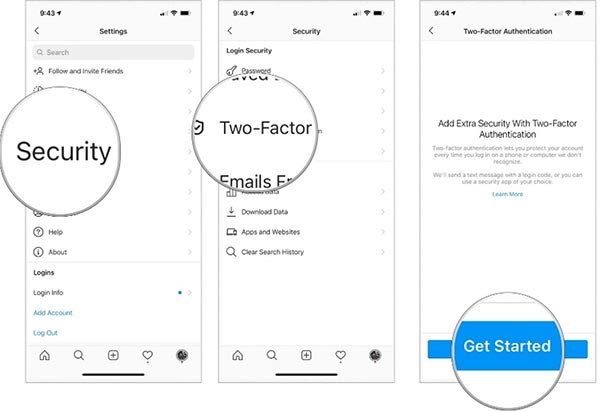
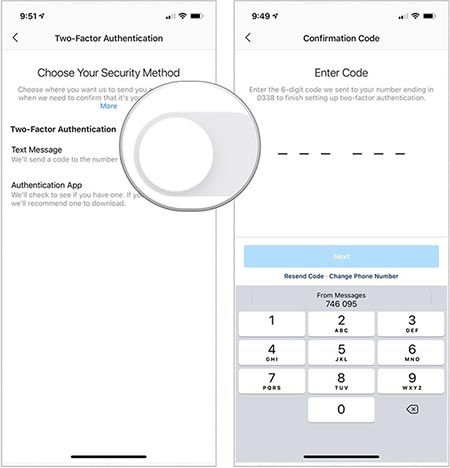
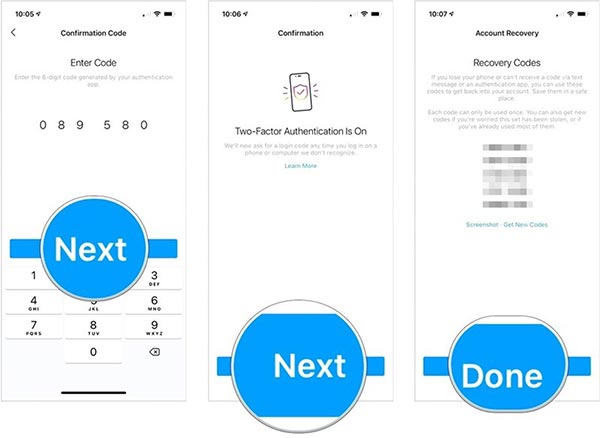
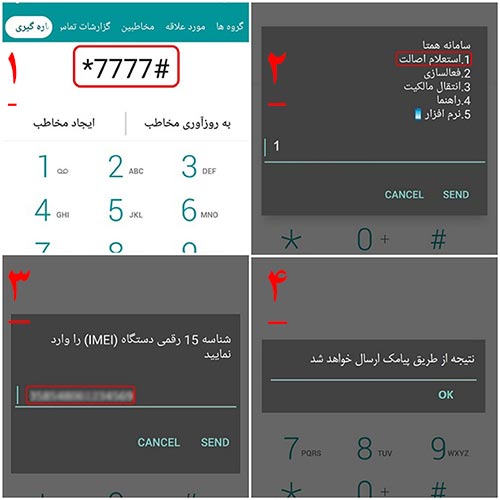
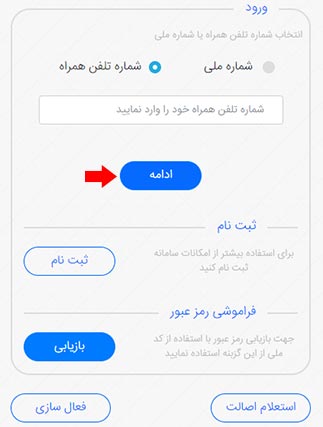
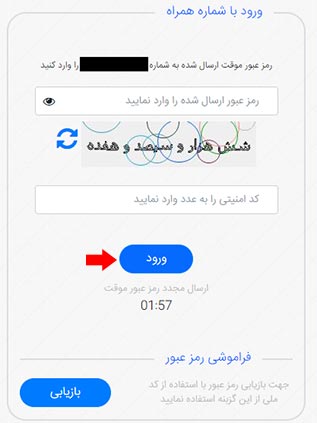
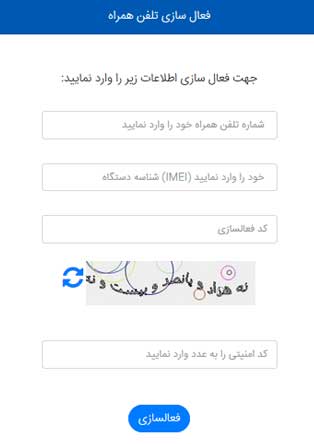
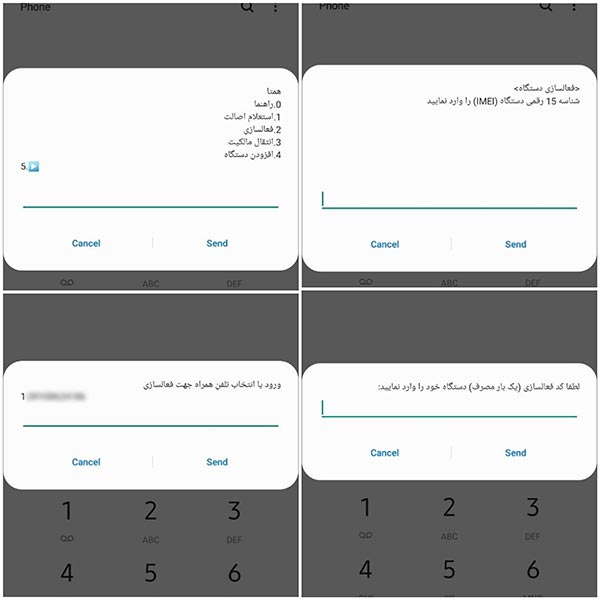

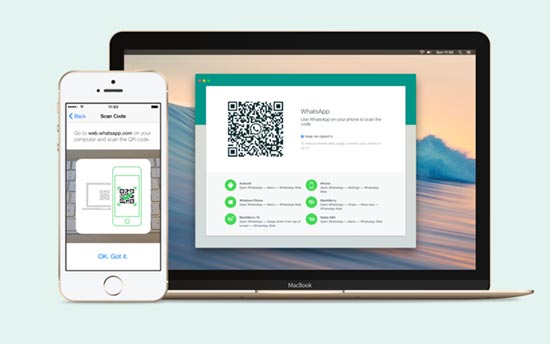
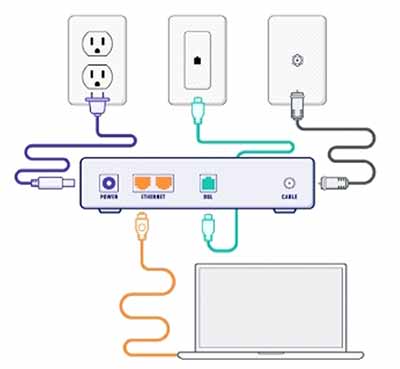
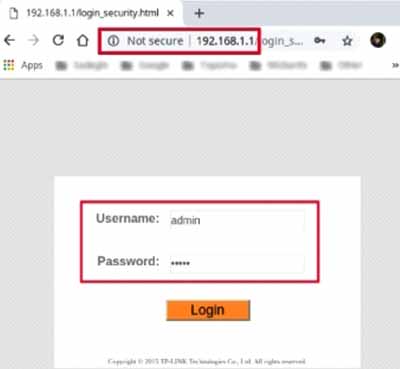
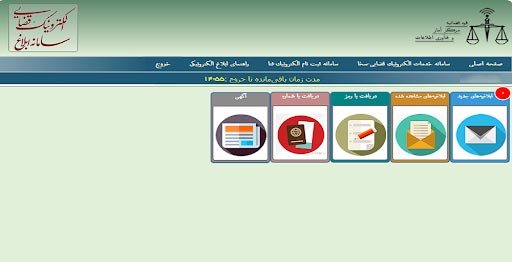
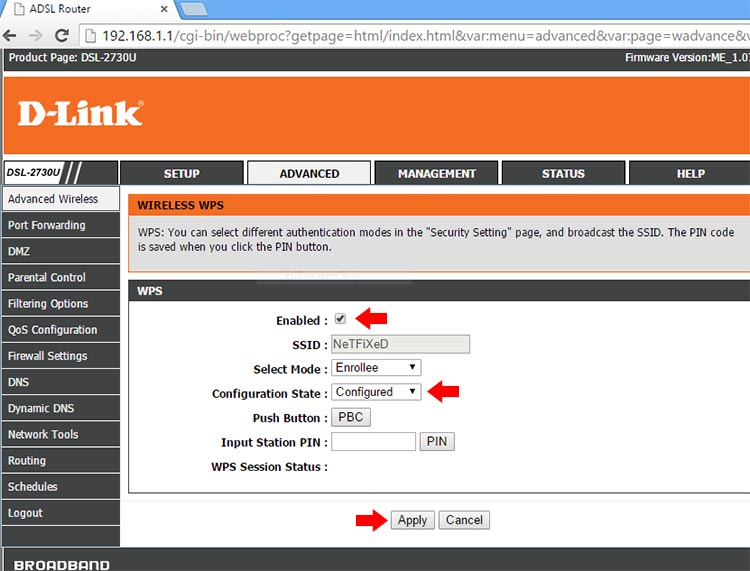
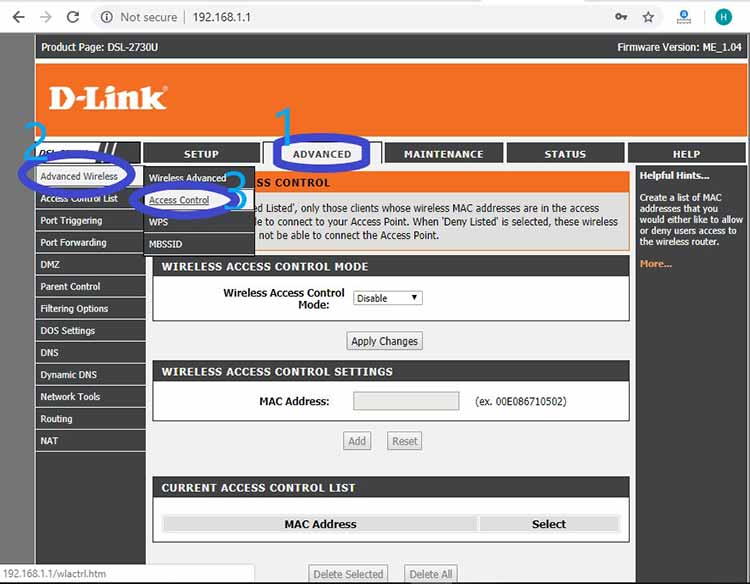
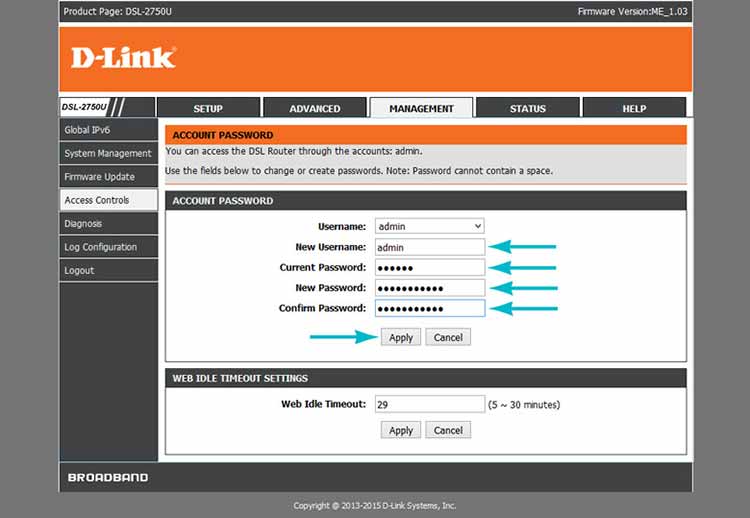
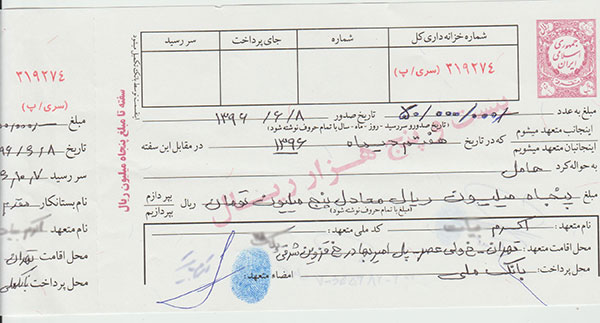
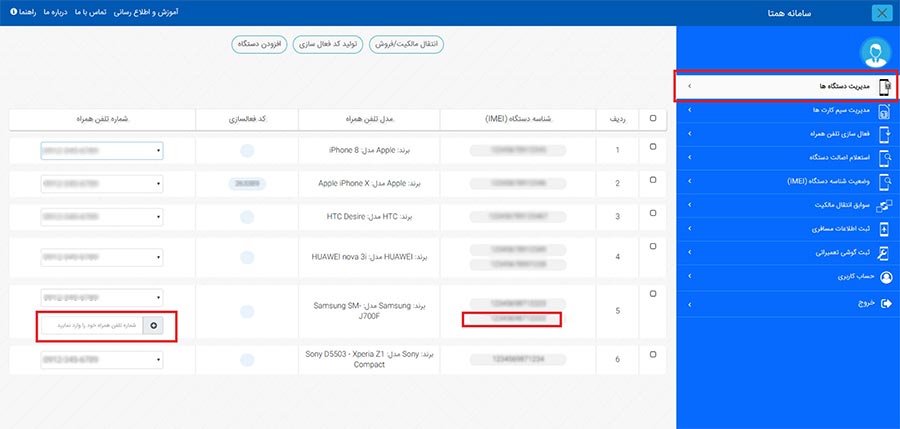
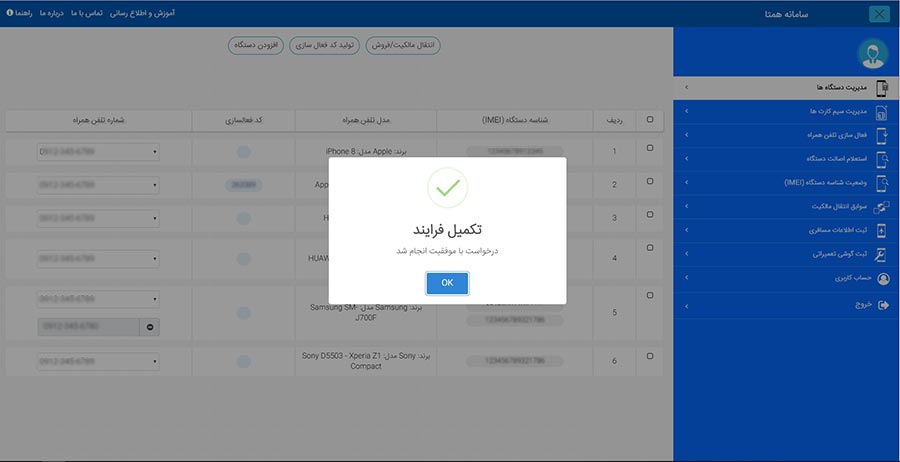

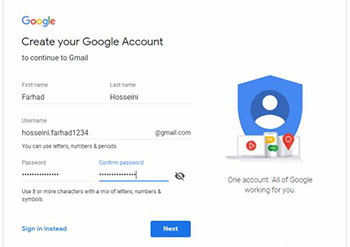
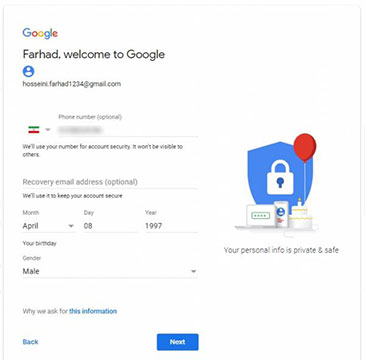
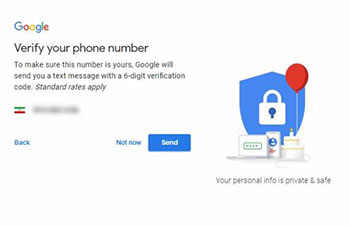
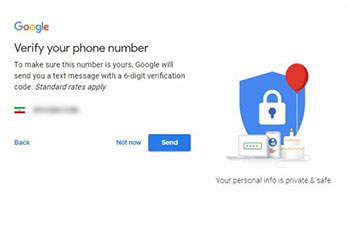
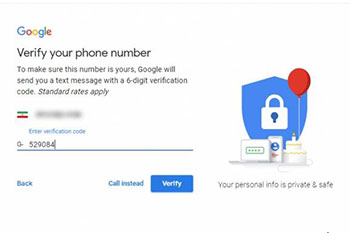
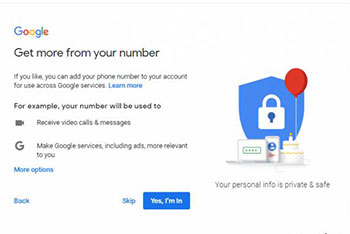
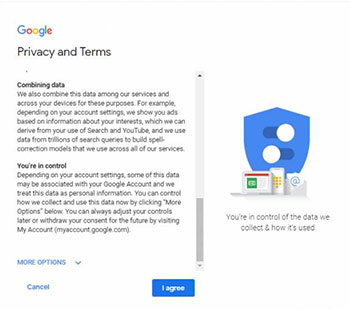
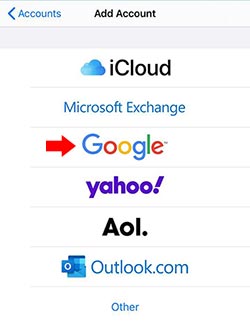
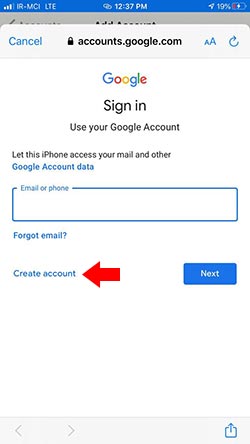
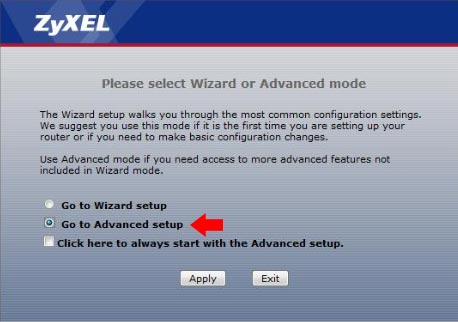
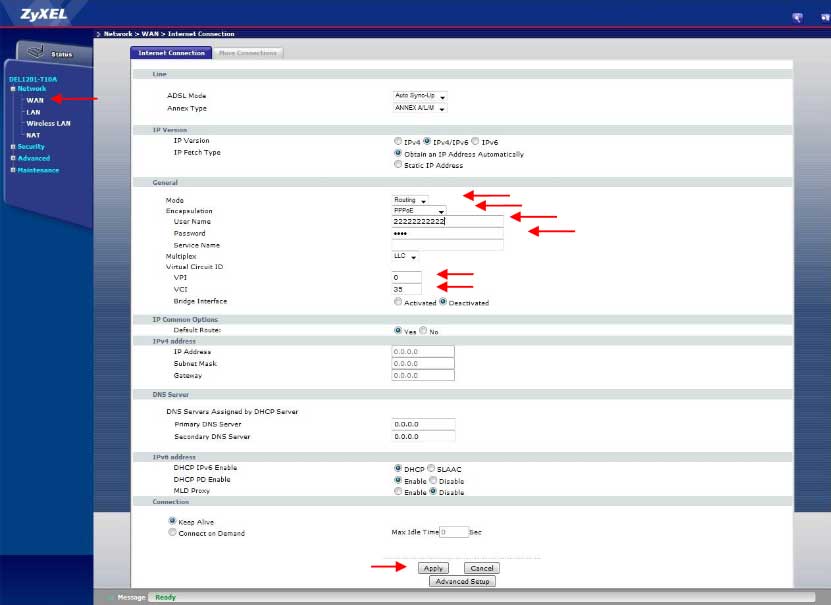
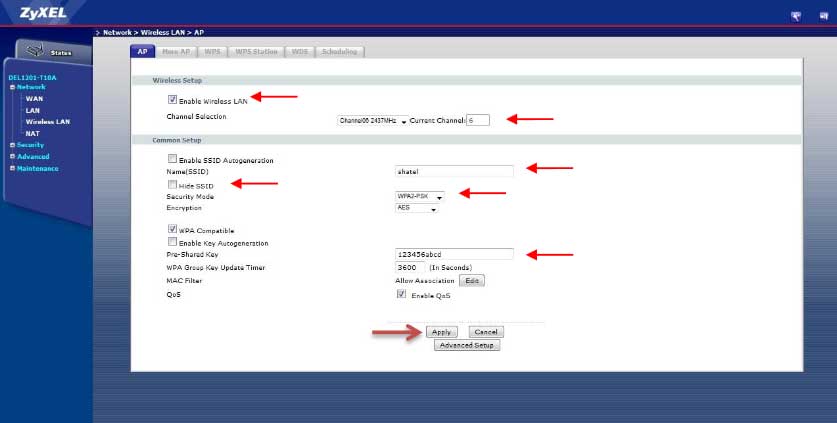
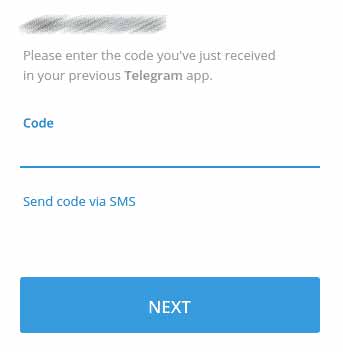
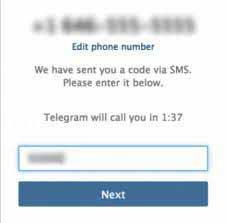
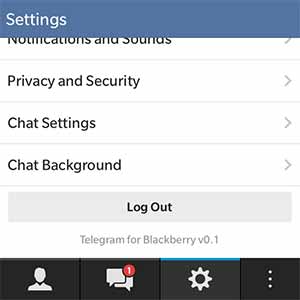
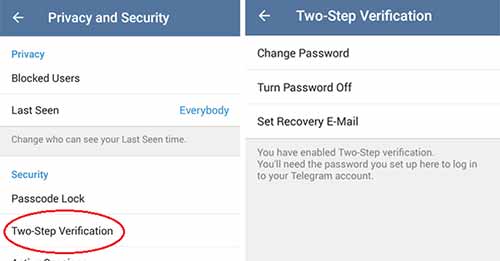
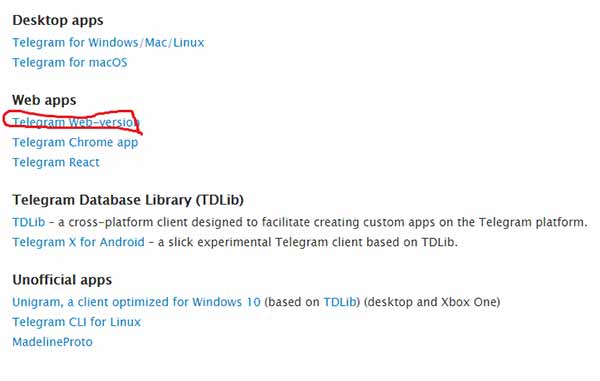
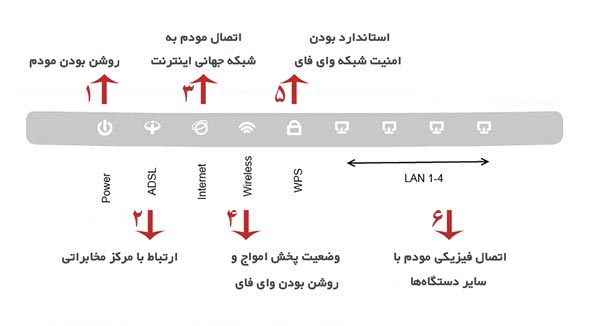
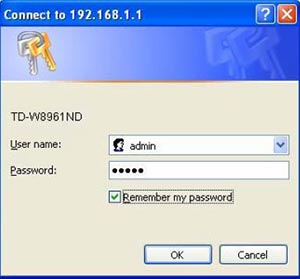
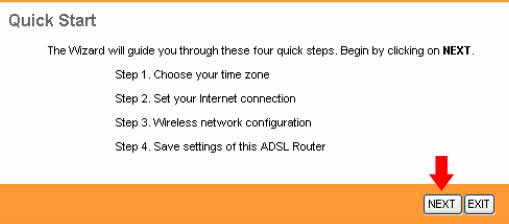
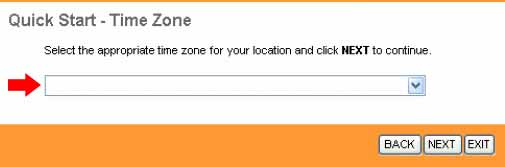
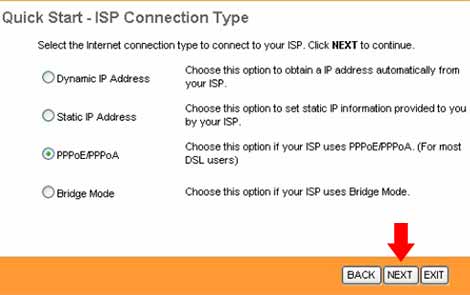
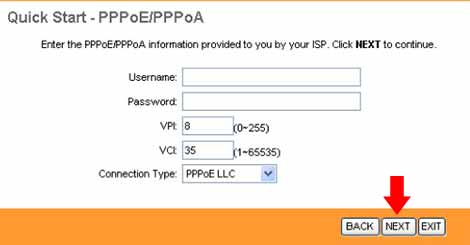
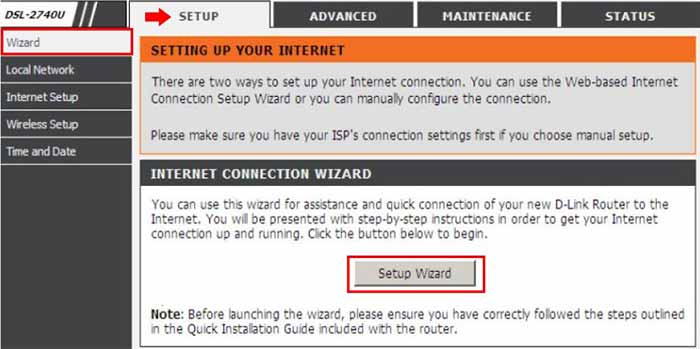
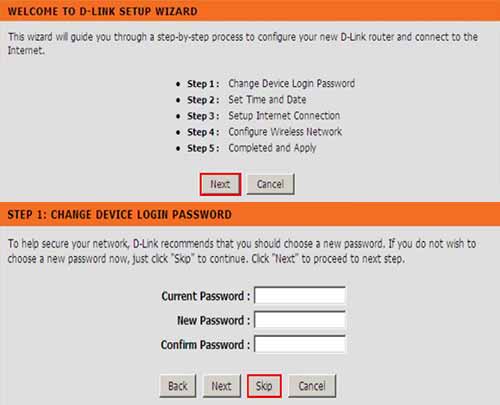
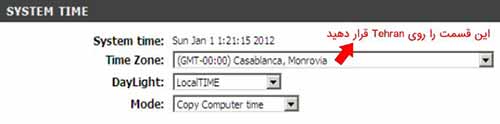
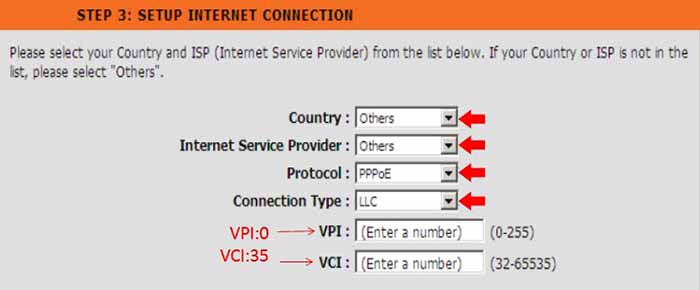
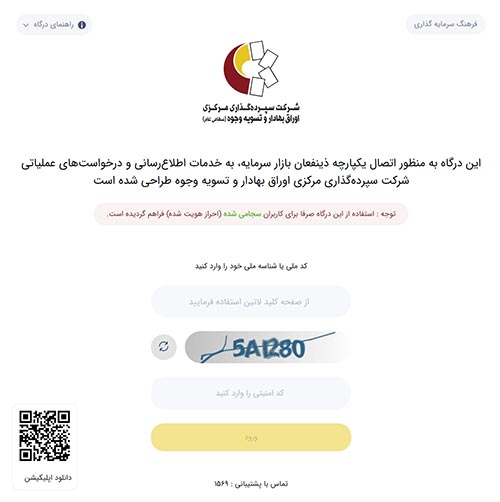
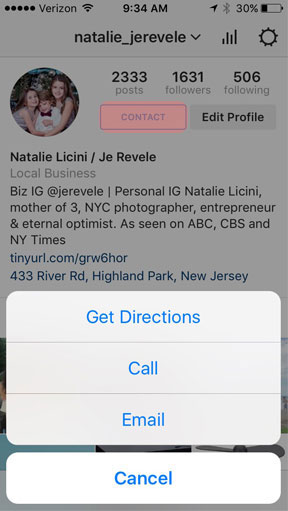
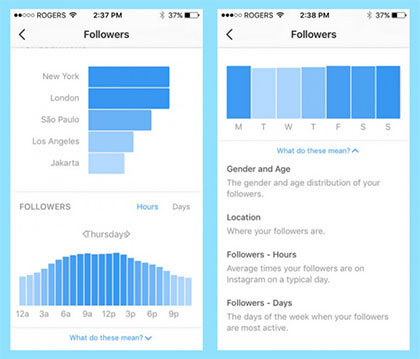
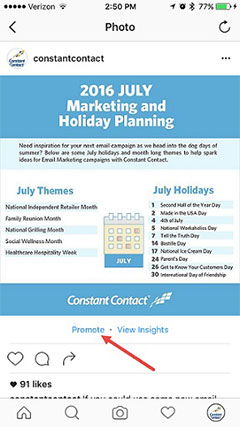
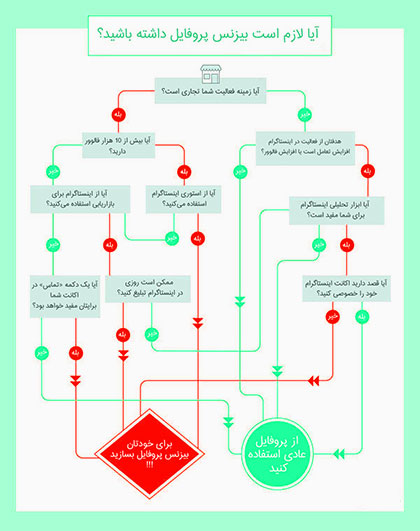
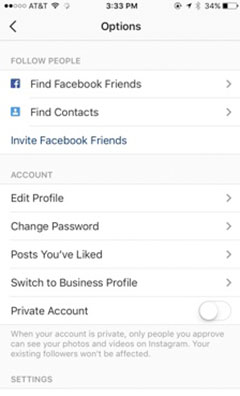
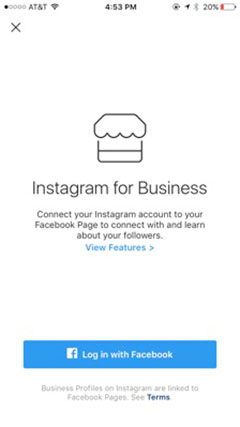
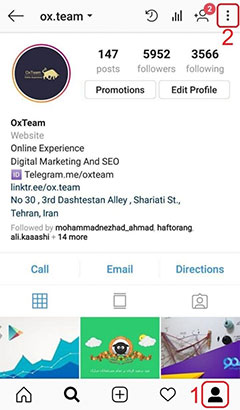
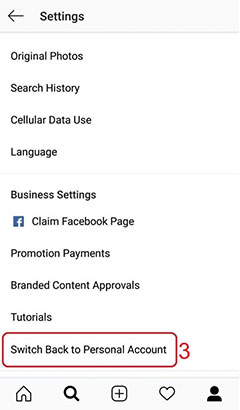
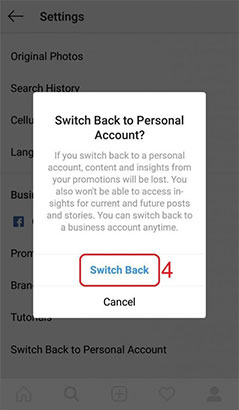
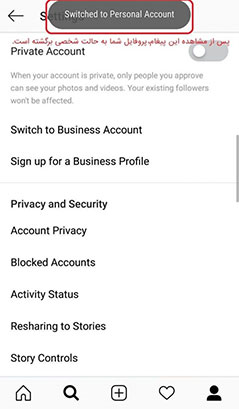
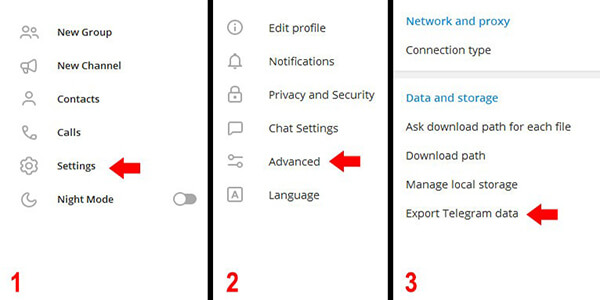
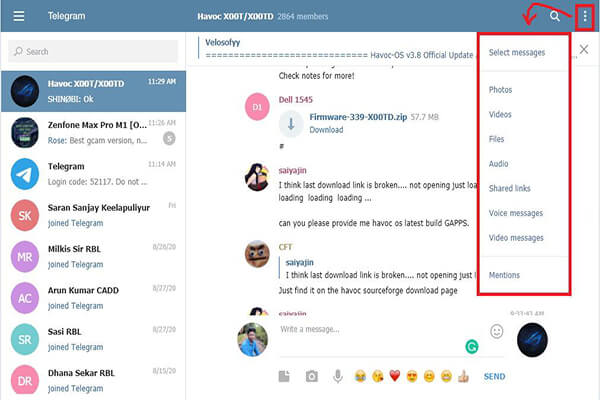
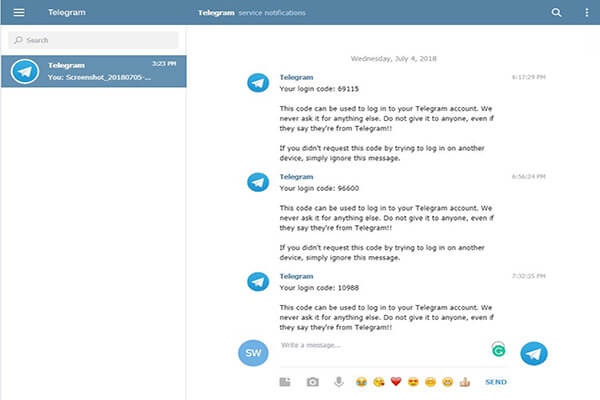
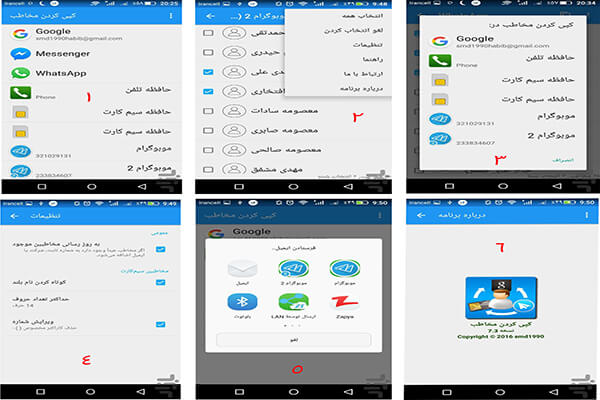
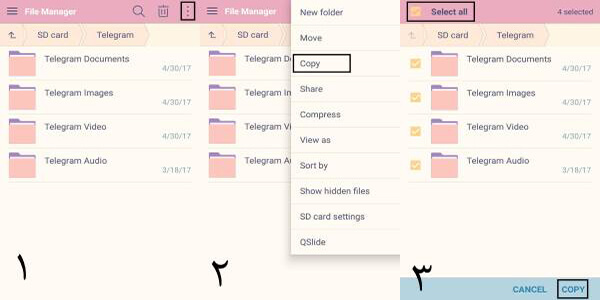

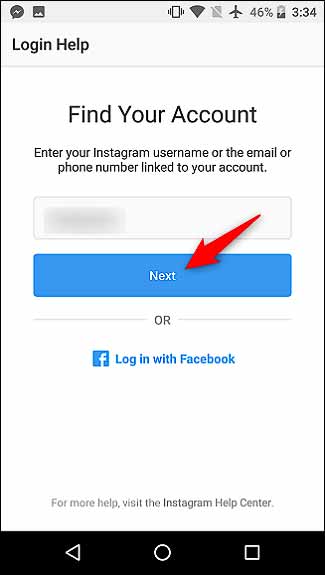
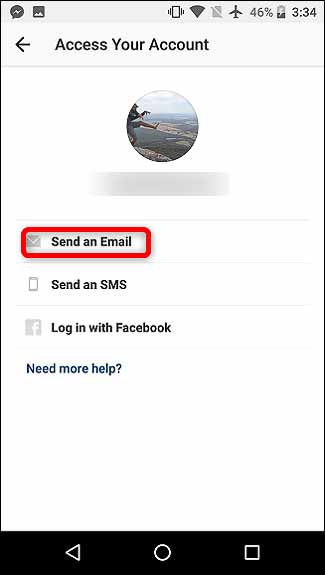
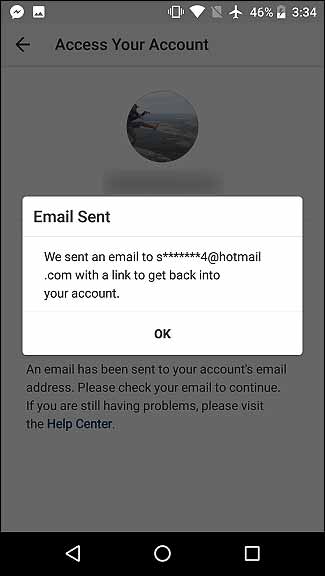
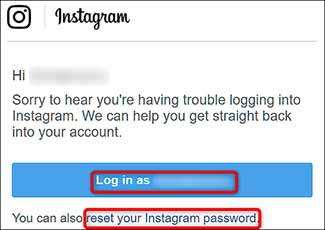
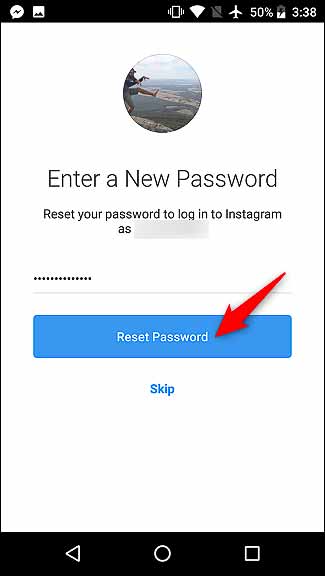
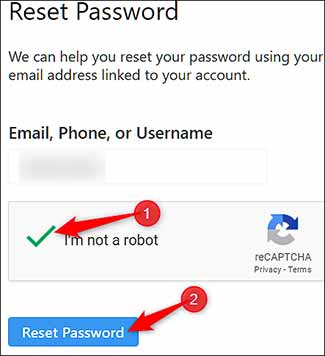
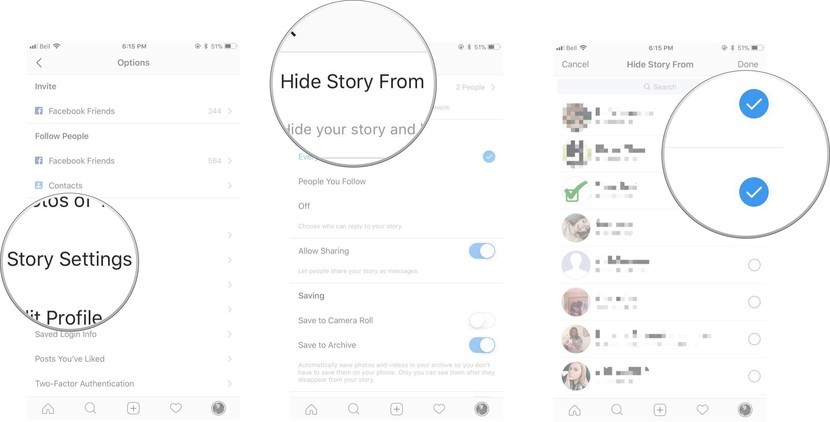
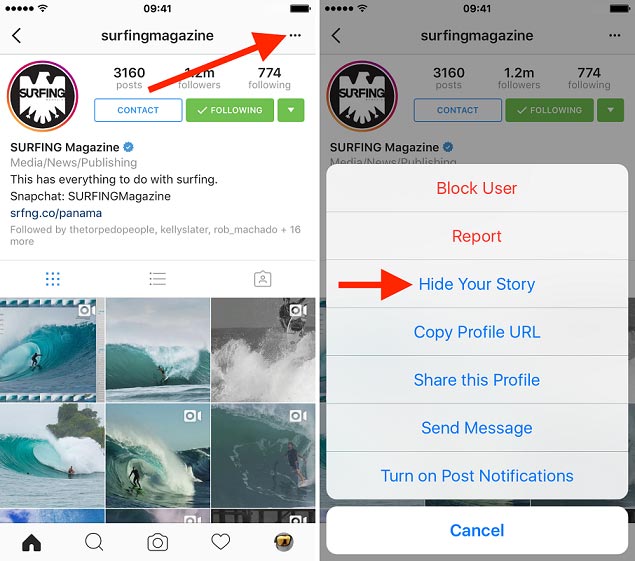
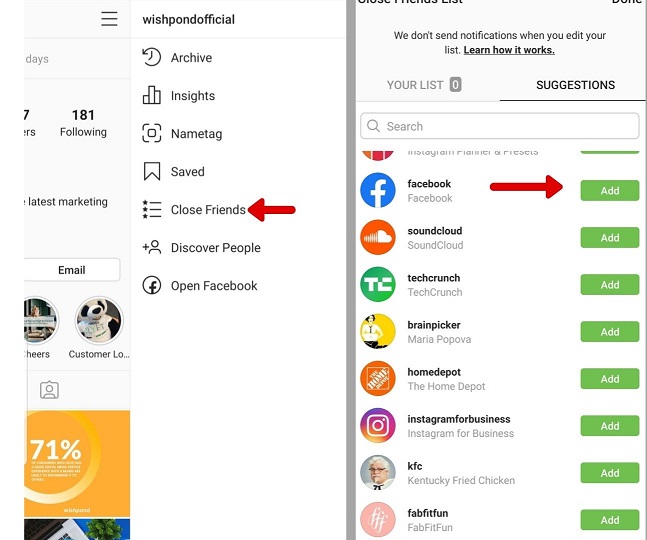

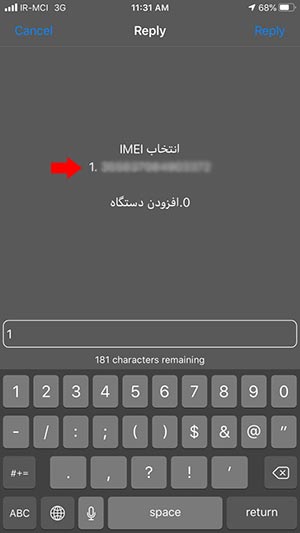

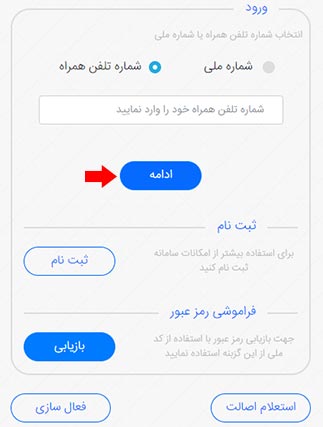
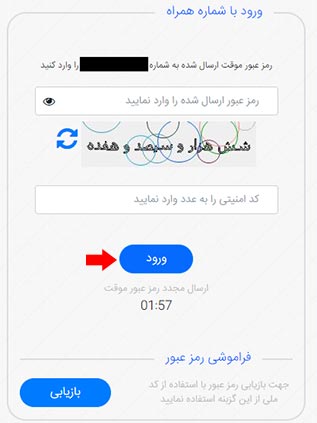
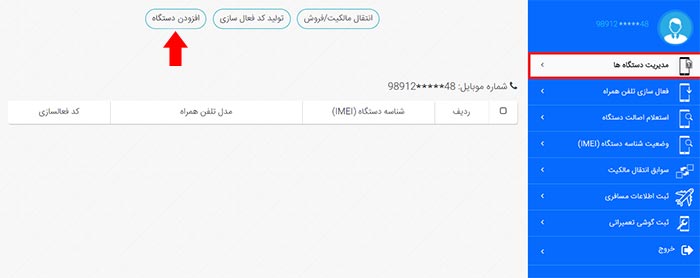
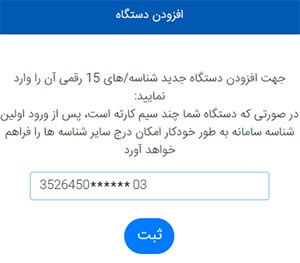
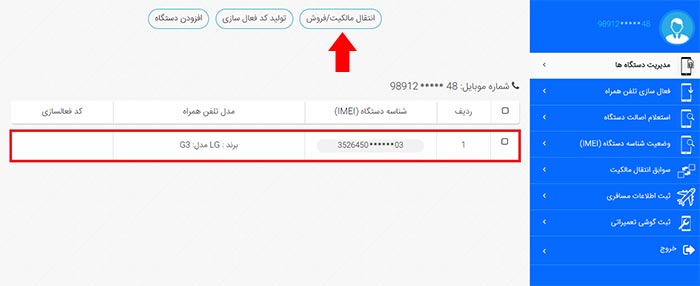
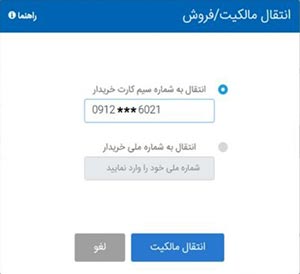
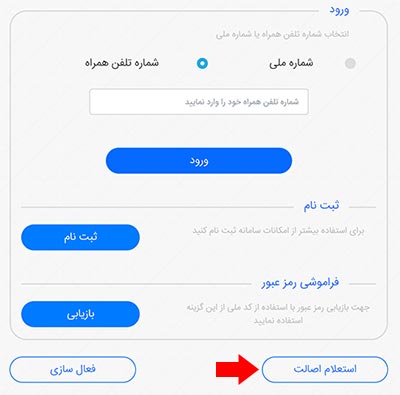
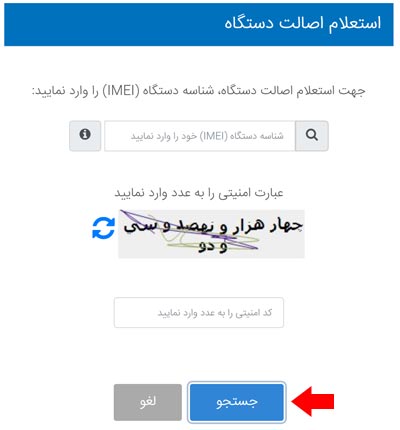
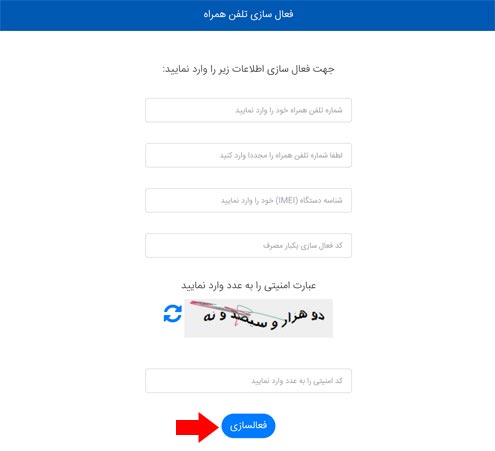
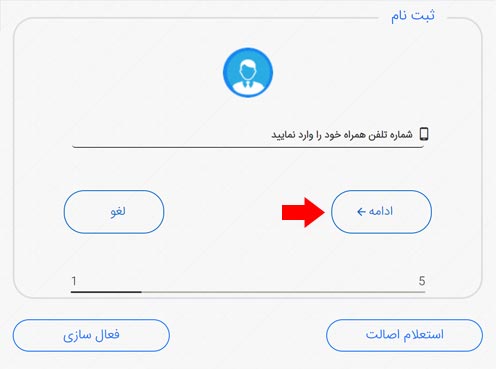
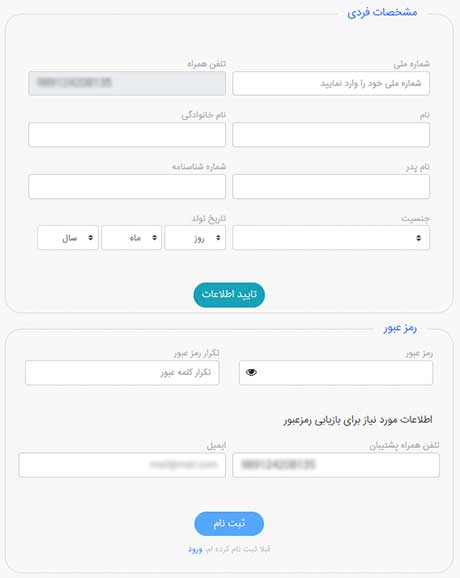
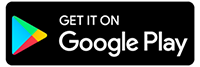
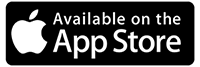
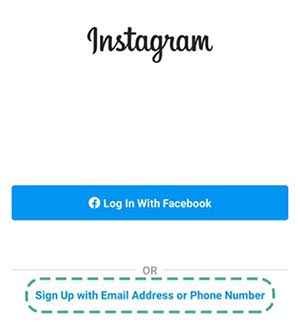
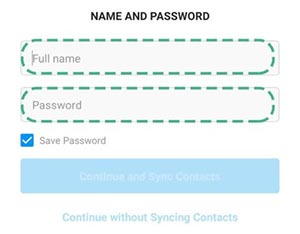
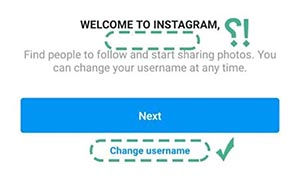
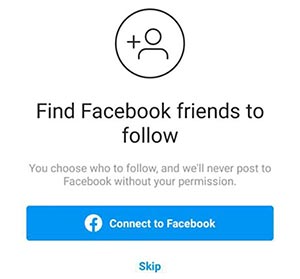
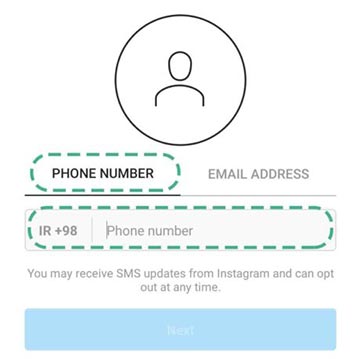
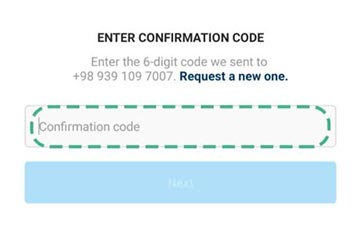
 چه بانکهایی ارز مسافرتی میدهند
چه بانکهایی ارز مسافرتی میدهند